商务合同、人事审批、调岗申请等文件,往往需要加盖印章,以确保文件的权威性及安全性,更便于传达意见。但如果是电子版文件,传统的操作是先将文件打印下来,再进行手动盖章,最后把纸质文件扫描成电子文件,需要用到的工具涉及打印机、A4纸、印章等,整个过程十分繁琐,如果出错还必须重新来过。在无纸化办公时代,怎么在 PDF 文件上盖章?有没有更简单的方法?UPDF提供了完备的电子图章解决方案!
一、什么是电子图章?
电子印章(签名)是遵循《电子签名法》,基于可信密码技术生成身份标识,以电子数据图形表现的印章(签名)。
电子图章作为其中一类,能够用于实名认证、证书签发、审批盖章等环节,助力实现更高程度的无纸化办公,让工作流程更简化、工作效率进一步提升。
二、怎么在PDF文件上盖章?
在传统的电子图章处理流程中,用户需要将印章图片贴到文件里合适的位置上。但就是这么一个简单的操作,很多人还要打开 Photoshop 才能解决,反而加大了操作难度。
UPDF 提供了更简便、更高效的解决方案,用户不仅可以选择现成的图章样式,还能上传自定义图章,只需轻轻一点,就能实现“盖章”。让我们一起来了解具体操作方式:
【方法一:使用现成印章样式】
1、打开 UPDF,导入需要盖章的电子文件,进入“注释”模式;

2、点击上方的“图章”按钮,选定合适的图章样式;
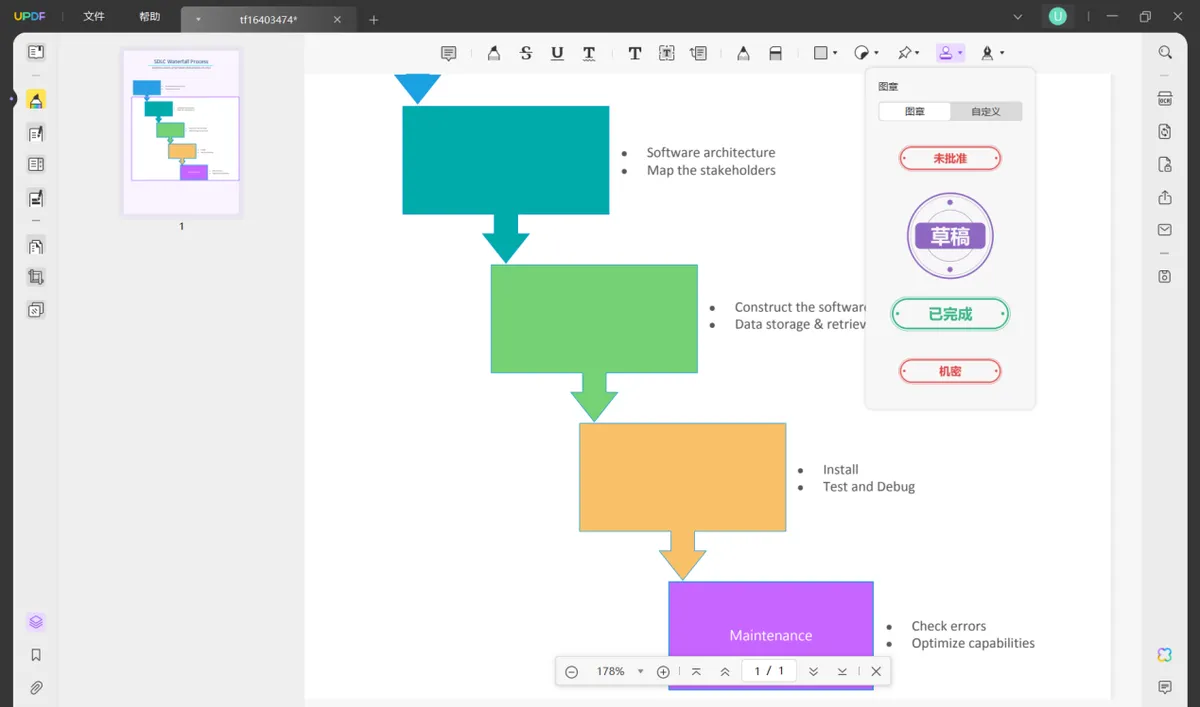
3、将光标悬停在需要盖章的地方,点击鼠标左键,即可盖章。盖章后,可以拖动整个图章调整其位置或通过拖动紫色的虚线框调整图章大小。
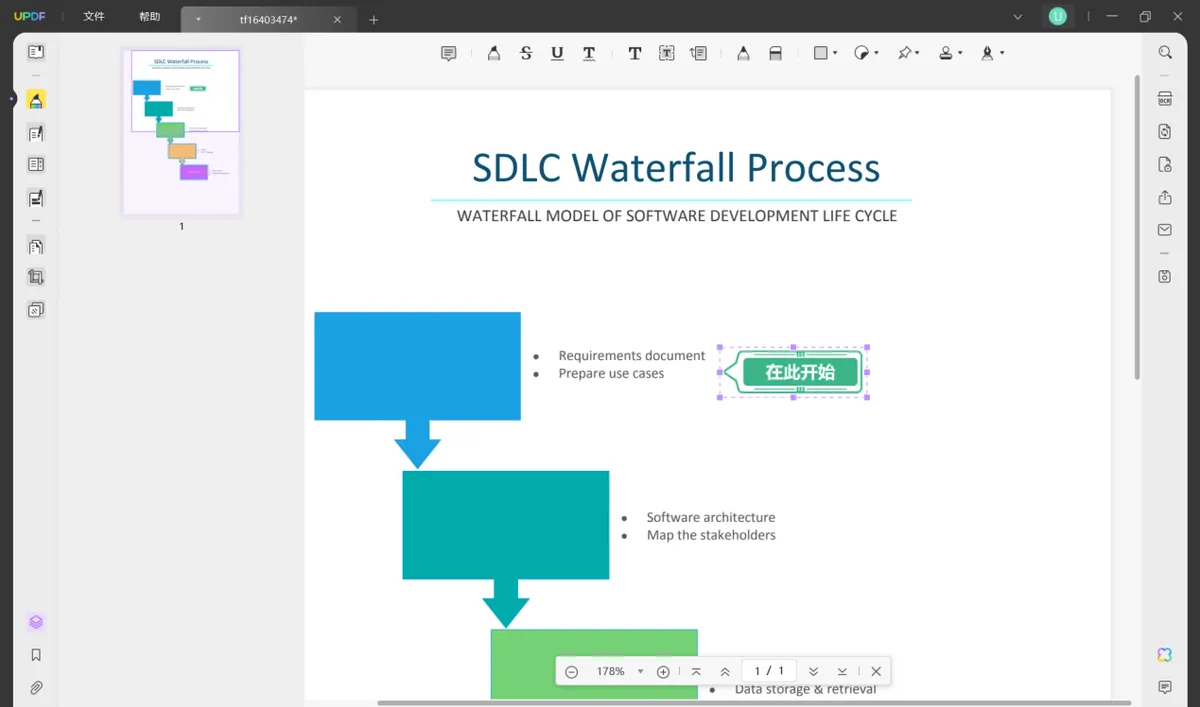
【方法二:使用自定义图章】
1、打开 UPDF,导入需要盖章的电子文件,进入“注释”模式;
2、点击上方的“图章”按钮,切换至“自定义”这一栏,点击“创建”;
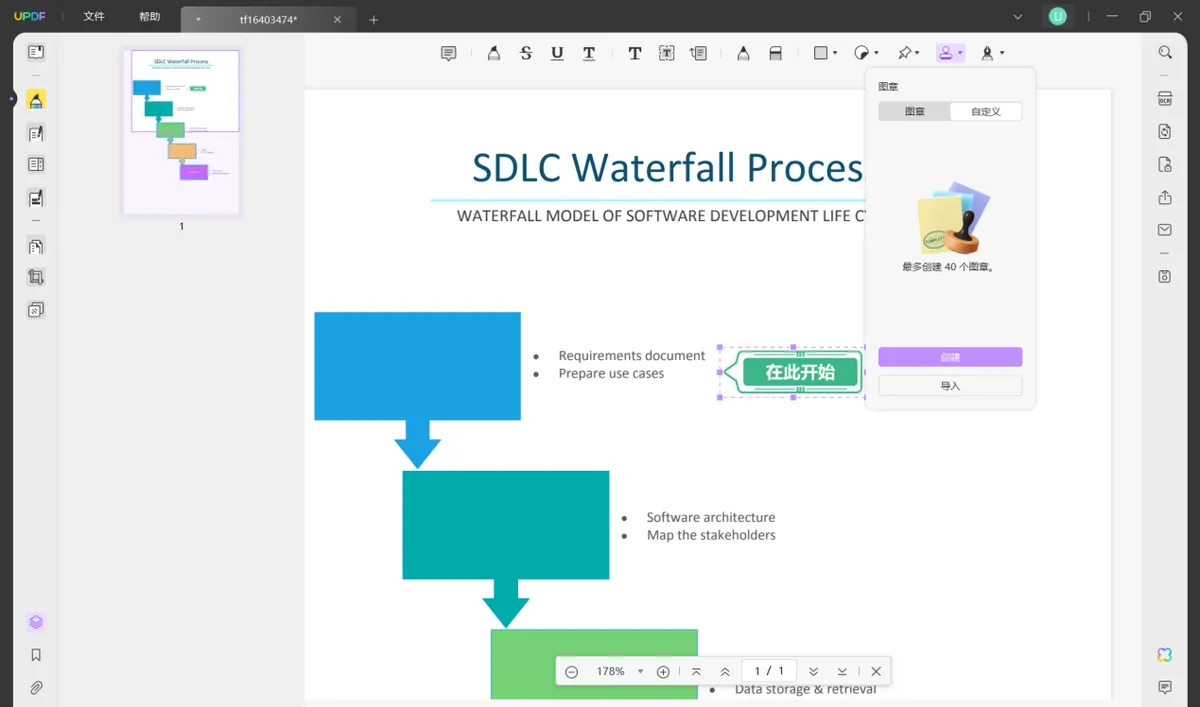
3、设定图章样式、颜色、时间等参数,并输入文字,点击“创建”;

4、将光标悬停在需要盖章的地方,点击鼠标左键执行盖章,再调整图章的位置及大小。需要注意的是,如果图章中加入了时间,时间是无法做出调整的,只能删掉图章重新盖章。

总结
怎么在PDF文件上盖章?选择UPDF,就能轻松克服电子文件盖章难题,既简单又高效,点击下载即可免费试用哦!
 UPDF
UPDF AI 网页版
AI 网页版 Windows 版
Windows 版 Mac 版
Mac 版 iOS 版
iOS 版 安卓版
安卓版

 AI 单文件总结
AI 单文件总结 AI 多文件总结
AI 多文件总结 生成思维导图
生成思维导图 深度研究
深度研究 论文搜索
论文搜索 AI 翻译
AI 翻译  AI 解释
AI 解释 AI 问答
AI 问答 编辑 PDF
编辑 PDF 注释 PDF
注释 PDF 阅读 PDF
阅读 PDF PDF 表单编辑
PDF 表单编辑 PDF 去水印
PDF 去水印 PDF 添加水印
PDF 添加水印 OCR 图文识别
OCR 图文识别 合并 PDF
合并 PDF 拆分 PDF
拆分 PDF 压缩 PDF
压缩 PDF 分割 PDF
分割 PDF 插入 PDF
插入 PDF 提取 PDF
提取 PDF 替换 PDF
替换 PDF PDF 加密
PDF 加密 PDF 密文
PDF 密文 PDF 签名
PDF 签名 PDF 文档对比
PDF 文档对比 PDF 打印
PDF 打印 批量处理
批量处理 发票助手
发票助手 PDF 共享
PDF 共享 云端同步
云端同步 PDF 转 Word
PDF 转 Word PDF 转 PPT
PDF 转 PPT PDF 转 Excel
PDF 转 Excel PDF 转 图片
PDF 转 图片 PDF 转 TXT
PDF 转 TXT PDF 转 XML
PDF 转 XML PDF 转 CSV
PDF 转 CSV PDF 转 RTF
PDF 转 RTF PDF 转 HTML
PDF 转 HTML PDF 转 PDF/A
PDF 转 PDF/A PDF 转 OFD
PDF 转 OFD CAJ 转 PDF
CAJ 转 PDF Word 转 PDF
Word 转 PDF PPT 转 PDF
PPT 转 PDF Excel 转 PDF
Excel 转 PDF 图片 转 PDF
图片 转 PDF Visio 转 PDF
Visio 转 PDF OFD 转 PDF
OFD 转 PDF 创建 PDF
创建 PDF PDF 转 Word
PDF 转 Word PDF 转 Excel
PDF 转 Excel PDF 转 PPT
PDF 转 PPT 企业解决方案
企业解决方案 企业版定价
企业版定价 企业版 AI
企业版 AI 企业指南
企业指南 渠道合作
渠道合作 信创版
信创版 金融
金融 制造
制造 医疗
医疗 教育
教育 保险
保险 法律
法律 政务
政务



 常见问题
常见问题 新闻中心
新闻中心 文章资讯
文章资讯 产品动态
产品动态 更新日志
更新日志














